Как скачать музыку с Apple Music на компьютер? Решено!
Как скачать музыку с Apple Music на компьютер? Вы ищете способ сделать это? Если да, то эта статья для вас!
Apple Music это отличная платформа для прослушивания музыки. Вы можете создавать плейлисты и загружать свои любимые песни, чтобы слушать их в автономном режиме. Но что, если вы хотите скачать с него песню, чтобы послушать ее на своем компьютере?
Один из самых распространенных способов — загрузить приложение Apple Music на свой компьютер, но это не всегда возможно. Например, если у вас не установлен iTunes или дома нет подключения к Интернету, он может не работать.
К счастью, у вас есть другие способы скачать музыку из Apple Music на свой компьютер без доступа к интернету! Мы покажем вам, как!
Содержание статьи Часть 1. Как скачать музыку с Apple Music на компьютер?Часть 2. Как загрузить купленную музыку из Apple Music на компьютер?Часть 3. Резюме
Часть 1. Как скачать музыку с Apple Music на компьютер?
Apple Music является одним из лучшие музыкальные потоковые службы в мире. Однако, если вы хотите загрузить музыку из Apple Music на свой компьютер, вы обнаружите, что это непростая задача. Здесь мы делимся с вами тем, как загружать музыку из Apple Music на свой компьютер с помощью TunesFun Конвертер Apple Music.

Это мощный инструмент, который может помочь вам быстро и легко избавиться от этой проблемы. Это может помочь вам конвертировать любую музыку iTunes, а также фильмы, сериалы и другие медиафайлы в MP3 и другие популярные форматы для воспроизведения на различных устройствах без потери качества. Скорость преобразования очень высокая, а качество вывода превосходное. Более того, он поддерживает преобразование песен в 20 раз быстрее, чем другие конвертеры! Это программное обеспечение отлично работает как в системах Windows, так и в Mac OS.
Вот пошаговое руководство для вашего удобства. Все это можно сделать без использования iTunes или другого стороннего программного обеспечения.
Шаг 1: Загрузите и установите TunesFun Конвертер Apple Music на твоем компьютере. Затем запустите его и перейдите в меню «Файл», нажмите кнопку «Добавить», чтобы импортировать песни Apple Music, которые вы хотите преобразовать. Обратите внимание, что TunesFun Конвертер Apple Music автоматически добавит все треки в вашу библиотеку, так как мы не можем сказать, какой трек вы хотите конвертировать, с помощью самого iTunes, поэтому, если вы хотите добавить только определенные треки, сделайте это до начала этого шага.
Шаг 2: Установите формат вывода и путь вывода. После импорта аудиофайлов в TunesFun Конвертер Apple Music, щелкните раскрывающийся список «Профиль» в верхнем левом углу интерфейса и выберите выходной формат из «MP3», «AAC (M4A/M4B)" или "WAV"

Шаг 3. Выберите формат MP3 в качестве выходного формата на панели «Конвертировать»; затем нажмите кнопку «Конвертировать», чтобы немедленно начать процесс конвертации; когда преобразование завершено, просто нажмите кнопку «Открыть», чтобы автоматически получить преобразованные файлы на локальные диски; затем вы можете свободно передавать их на любое устройство без каких-либо ограничений!

Теперь, TunesFun Apple Music Converter — профессиональный инструмент для этой цели. Это может помочь вам снять DRM защиту музыки бесплатно с Apple Music на Spotify, iTunes, Google Play Music или другие. С помощью этой программы вы также можете извлекать аудио из таких видео, как YouTube, VEVO и Netflix в высококачественном формате MP3.
Часть 2. Как загрузить купленную музыку из Apple Music на компьютер?
Эта часть также о том, как загружать музыку из Apple Music на компьютер, однако это относится только к музыке, купленной через iTunes.
Прежде чем мы начнем, давайте поговорим о том, что это значит. Когда вы покупаете музыку в Apple Music, она сохраняется в вашей учетной записи. Вы можете слушать его в приложении или скачать для использования в автономном режиме. Но что, если вы хотите взять с собой свои покупки в iTunes?
Если у вас есть iPhone или iPad с iOS 8 или более поздней версии, вы можете использовать музыкальную библиотеку iCloud для синхронизации всех ваших покупок iTunes на всех ваших устройствах. Это означает, что если вы купите песню на одном устройстве, а затем воспроизведете ее на другом устройстве с помощью Медиатеки iCloud, она будет добавлена на оба устройства.
Сделать это:
Шаг 1 Откройте iTunes на своем компьютере и войдите в систему, используя свой Apple ID.
Шаг 2 Нажмите «Учетная запись» в строке меню в верхней части экрана. Это приведет вас на страницу, где вы сможете просмотреть информацию о своем Apple ID, а также увидеть любые покупки, которые вы сделали через iTunes.
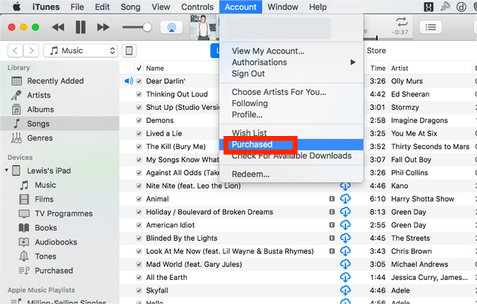
Шаг 3 Нажмите «Куплено» в меню на этой странице, затем нажмите «Музыка». Это откроет список всех ваших покупок, включая альбомы и отдельные треки, купленные непосредственно в iTunes (если таковые имеются). Если на жестком диске вашего компьютера недостаточно места для всех этих файлов, рекомендуется сначала удалить некоторые ненужные файлы.
Шаг 4 Установите флажок рядом с каждой песней, которую хотите загрузить, затем нажмите «Загрузить» или нажмите Ctrl + S на клавиатуре. Песни будут загружены автоматически после завершения этого шага!
Часть 3. Резюме
Если вы ищете как скачать музыку с Apple Music на компьютер, TunesFun Конвертер Apple Music это лучший способ сделать это. Эта программа позволяет конвертировать любые купленные вами песни Apple Music в формат MP3, чтобы их можно было хранить на вашем компьютере или других устройствах.
У вас будет доступ ко всем тем же функциям, что и к оригинальным песням, включая тексты песен и обложки альбомов, и вы сможете получить к ним доступ в любом месте и в любое время. Это бесплатная программа, которая позволит вам загружать купленную музыку с сервиса и сохранять ее в любом формате по вашему выбору.
Оставить комментарий